荣耀盒子第三方软件安装教程【图文】
高清视觉网 点击:
华为荣耀最新款电视盒子,采用1GB内存,4GB闪存,搭载海思四核1.5GHZ CPU,这样一款非主流荣耀盒子我们可以做什么用呢?看电视直播,观看海量直播,或者点播视频,新款荣耀盒子支持安装第三方软件都可以实现你的这些需求。下面就为你展示荣耀盒子安装软件的方法,让你实现多样化娱乐需求。

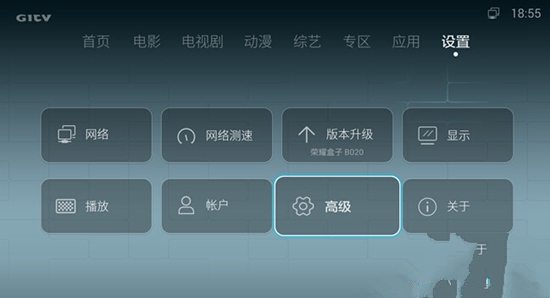
第一步:通电,启动荣耀盒子,进入主界面选择“设置”——“高级”;
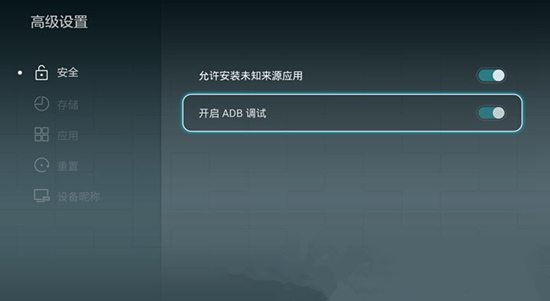
第二步:选择“安全”选项,打开“允许安装未知来源应用”和“开启ADB调试”,并点击确认;(在开启“允许安装未知来源应用”的时候会弹出对话框,不必理会,直接点击确认机型)
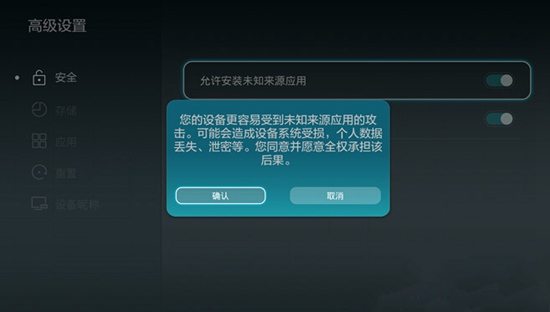
第三步:返回首页,选择“应用”,紧接着点击“文件管理器”;
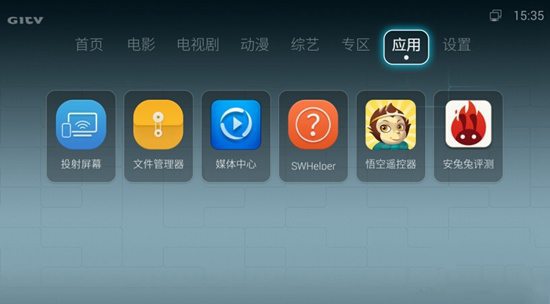
第四步:将下载下来安装软件拷贝到到U盘中,并已经连接荣耀盒子的USB接口,然后选择“USB1”;
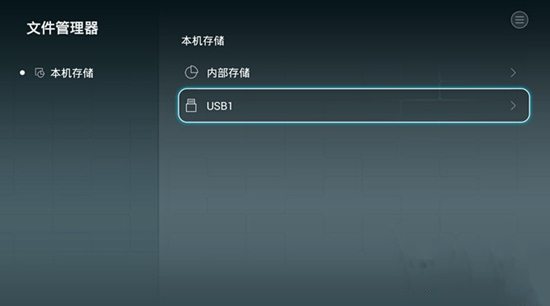
第五步:这时你会看到你U盘内下载的第三方软件,想要安装哪一款apk直接点击进入;
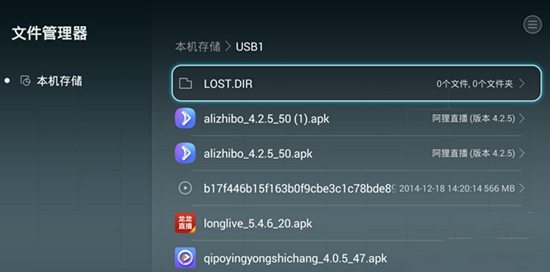
以上提供的U盘安装荣耀盒子第三方软件的教程看似很简单,但是一定程度上将非常繁琐,特别是一次性安装多款软件的时候,所以在咱们拿到荣耀盒子之后,我们首先得现在聚合类应用市场,里面拥有众多的可用第三方软件,需要什么直接在里面点击下载、安装即可,当然也支持卸载,非常方便。
